已解决怎样将MySQL数据导出到Excel表中
提问者:黎沫a | 浏览次 | 提问时间:2017-05-19 | 回答数量:1
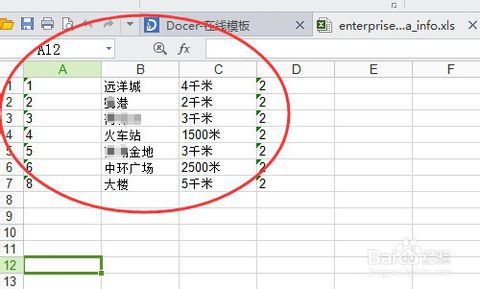 首先,我们需要打开电脑上的Navicat for MySQL快捷键。这样就可以查看数据库了。2 然后,我们点击root打开之后,单击core_db,在展开的选项中可以看到表。3 我...
首先,我们需要打开电脑上的Navicat for MySQL快捷键。这样就可以查看数据库了。2 然后,我们点击root打开之后,单击core_db,在展开的选项中可以看到表。3 我...
提问者:黎沫a | 浏览次 | 提问时间:2017-05-19 | 回答数量:1
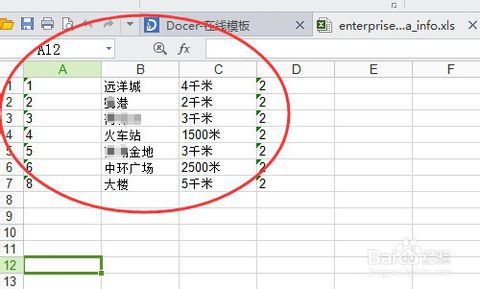 首先,我们需要打开电脑上的Navicat for MySQL快捷键。这样就可以查看数据库了。2 然后,我们点击root打开之后,单击core_db,在展开的选项中可以看到表。3 我...
首先,我们需要打开电脑上的Navicat for MySQL快捷键。这样就可以查看数据库了。2 然后,我们点击root打开之后,单击core_db,在展开的选项中可以看到表。3 我...
lanseboli
回答数:86 | 被采纳数:112
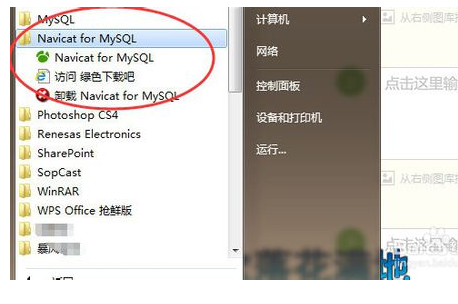 2 然后,我们点击root打开之后,单击core_db,在展开的选项中可以看到表。
2 然后,我们点击root打开之后,单击core_db,在展开的选项中可以看到表。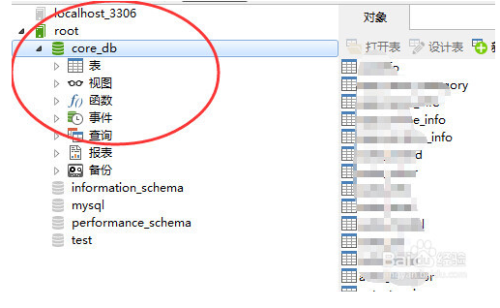 3 我们点击“表”后可以看到数据库中的所有表,我们右击表弹出的选项中有一个“导出向导”
3 我们点击“表”后可以看到数据库中的所有表,我们右击表弹出的选项中有一个“导出向导”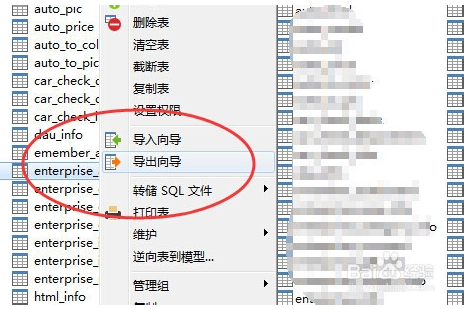 4 我们点击导出向导就会弹出导出的页面,第一个页面提示我们要使用哪一种导出格式。因为我们是导出到EXCEL表中,所以选择导出的格式为.xls,然后单击“下一步”
4 我们点击导出向导就会弹出导出的页面,第一个页面提示我们要使用哪一种导出格式。因为我们是导出到EXCEL表中,所以选择导出的格式为.xls,然后单击“下一步”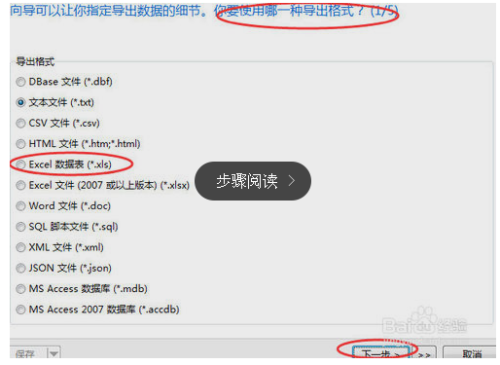 5 第二个小步骤中,我们需要勾选需要导出的表,并设置导出文件所在位置,然后点击下一步
5 第二个小步骤中,我们需要勾选需要导出的表,并设置导出文件所在位置,然后点击下一步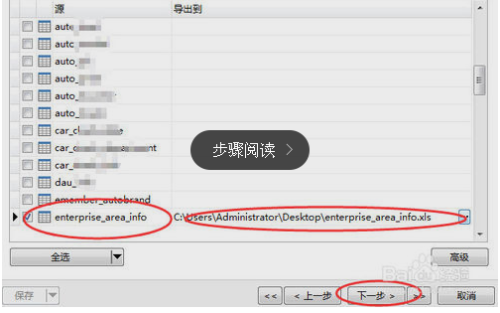 6 我们可以选择需要导出的表中的哪些数据,默认的是全部栏位。选好之后,单击下一步。
6 我们可以选择需要导出的表中的哪些数据,默认的是全部栏位。选好之后,单击下一步。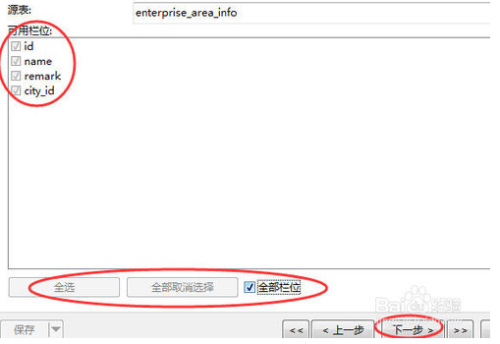 7 点击下一步之后,我们再次点击下一步,然后点击弹出的窗口的右下角的“开始”按钮,就开始导出了。
7 点击下一步之后,我们再次点击下一步,然后点击弹出的窗口的右下角的“开始”按钮,就开始导出了。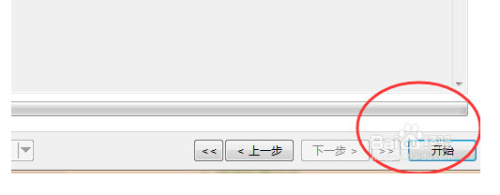 8 导出之后,会继续提示我们已经导出成功,然后我们只需要点击关闭按钮,在相应的位置寻找excel表格即可。打开之后就会看到之前在数据库中存储的数据。
8 导出之后,会继续提示我们已经导出成功,然后我们只需要点击关闭按钮,在相应的位置寻找excel表格即可。打开之后就会看到之前在数据库中存储的数据。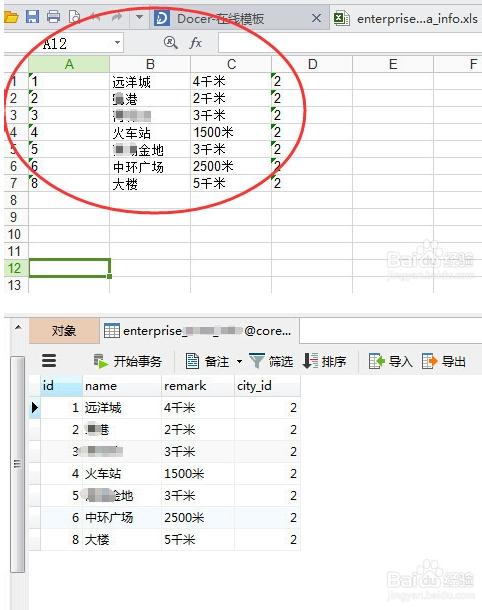 就这样 一步一步 看着去学 很快就会了 希望能帮助你哦
就这样 一步一步 看着去学 很快就会了 希望能帮助你哦 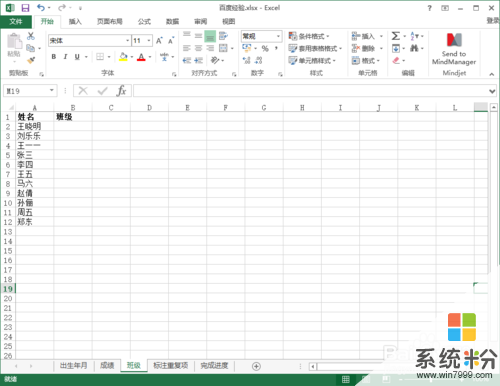
今天给大家带来怎么将一个excel表格的数据匹配到另一个表中将一个excel表格的数据匹配到另一个表中的方法,让您轻松解决问题。将一个excel表中的数据匹配到另一个表中,需要用到...
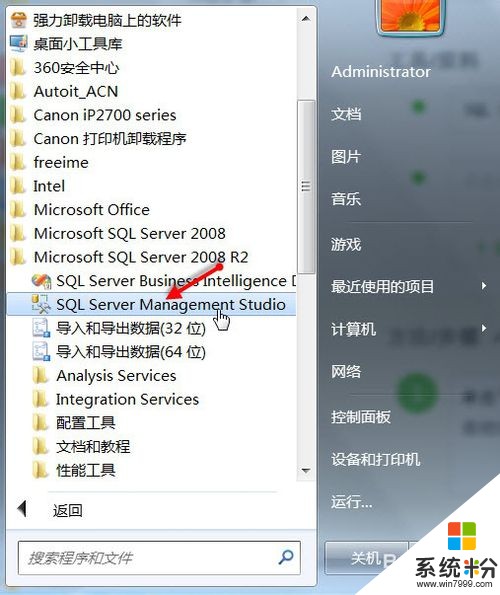
今天给大家带来怎样使用SSMS管理器导出数据表,用SSMS管理器导出数据表的方法,让您轻松解决问题。对数据库进行操作和管理有两种方式,一种是利用可视化的SSMS管理器来操作和管理数...
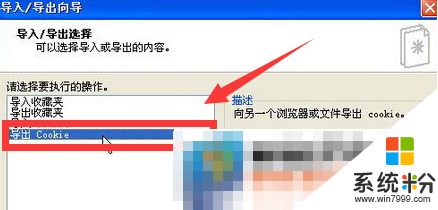
雨木风林winxp系统cookies数据怎样导出,很多小伙伴在使用winxp系统的时候,想要将电脑找一些保存账号跟密码的数据导出,但是不清楚winxp怎样快速导出cookies数据...
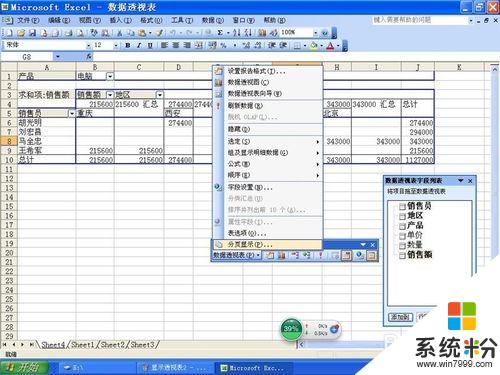
excel数据透视表怎么显示?excel可以设置数据透视表的显示方式,按要求显示需要的数据。且看以下的设置方法。excel数据透视表显示方法:1、选择工具栏的数据透视表的分页显示。...